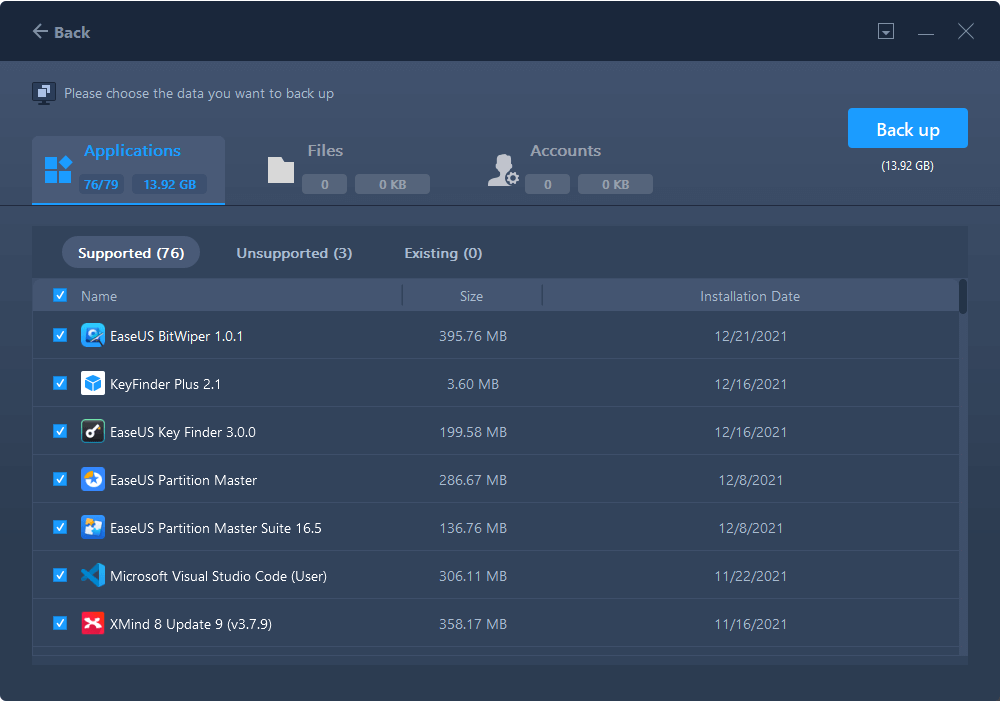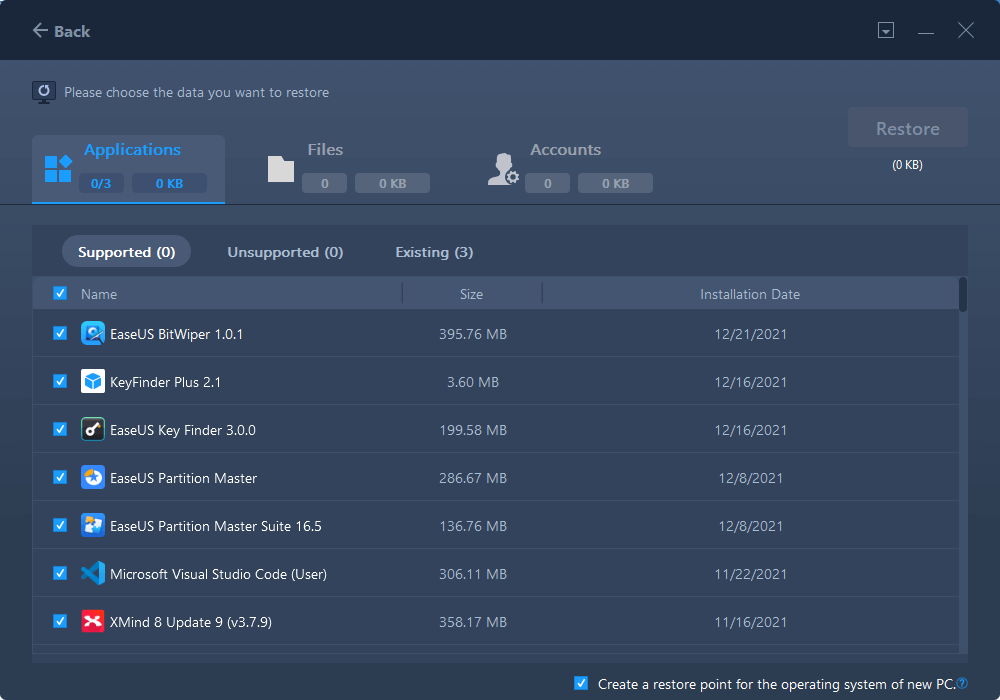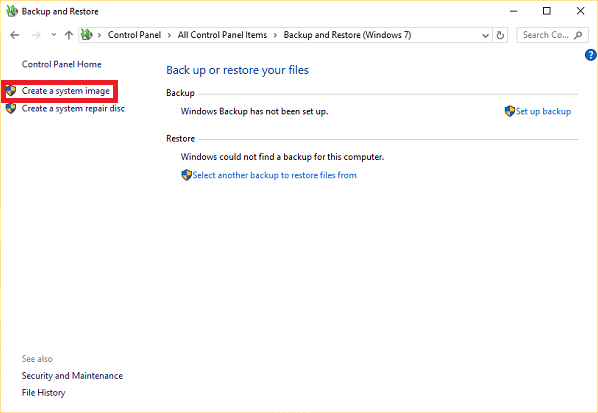لماذا تحتاج إلى نسخ البرامج المثبتة احتياطيا على جهاز الكمبيوتر يعمل بنظام الويندوز 10.
يعمل تحديث الخريف لنظام التشغيل الويندوز 10 على حذف تطبيقات معينة دون سابق إنذار ، هناك الإخطار الوحيد يأتي بشكل متأخر يفيدك بإزالة البرامج بعد إلغاء تثبيته ، على الرغم من الإشارة إلى سبب الإزالة على أنه "عدم توافق" ، يبدو أن البرنامج المعني يعمل بدون مشاكل بمجرد إعادة تثبيته. لقد أزعجت المشكلة العديد من المستخدمين ، تتضمن البرامج المتأثرة أدوات مراقبة الأجهزة CPU-Z و Speccy بالإضافة إلى AMD Catalyst Control Center لتعديل بطاقات رسومات Radeon و SmartFTP ، وغيرها مجموعة من البرامج الأخرى...
يقوم العديد من المستخدمين إعادة تثبيت جميع البرامج المحذوفة يدويًا واحدًا تلو الآخر، نعم ، إنه حل فعال ، ولكنه ليس الحل المثالي ، لأنه يستغرق الكثير من وقتك في تحميل البرامج و التطبيقات أو البحث عن مفاتيح التسجيل لتنشيط بعض البرامج والتطبيقات المدفوعة ، يمكن أن تصبح الأمور أكثر تعقيدًا إذا كان لديك أكثر من 100 برنامج وتطبيق ، لذلك ، فإن عملية النسخ الاحتياطي لبيانات التطبيقات والبرامج على نظام التشغيل الويندوز 10 هو الحل الأفضل ، في هذه الحالة ، يمكنك استعادتها بسهولة عندما يحدث خطأ ما.
برنامج النسخ الاحتياطي للبرامج لتطبيقات المثبتة على الويندوز 10 على جهاز الكمبيوتر.
الآن ، لقد عرفت أهمية عمل نسخة احتياطية لتطبيقات وبرامج المثبتة على الويندوز 10 ، تتمثل المهمة التالية هي العثور على أداة موثوقة لإنشاء النسخة الاحتياطية لبيانات تطبيقات وبرامج الويندوز10 من أجل الحد منعمليات حذف التطبيقات والبرامج التقائية دون طلب الإذن لفعل ذلك على الويندوز 10، ولكن ما هي الأداة المناسبة التي يمكنك الوثوق بها ؟ في هذه الحالة ننصحك ببرنامج أو أداة EaseUS Todo PCTrans المتخصصة في نقل البيانات، يمكن أن يساعدك هذا البرنامج كذلك في عمل نسخة احتياطية لبيانات تطبيقات وبرامج الويندوز 10 إلى أي مكان تفضله ، كما أنه يتيح لك إجراء نسخ احتياطي انتقائي لبرامجك وتطبيقات المفضلة المثبتة مع مفاتيح التفعيل في نفس الوقت على نظام التشغيل الويندوز 10 ، دعنا نلقي نظرة على كيفية إنشاء نسخة احتياطية عن طريق هذا البرنامج الموثوق الاَمن والفعال.
خطوات النسخ الاحتياطي للبرامج المثبتة على الويندوز 10.
الخطوة 1. قم بإنشاء نسخة احتياطية من التطبيقات والبرامج المثبتة.
1. قم بتشغيل برنامج EaseUS Todo PCTrans على جهاز الكمبيوتر الخاص بك وانتقل إلى "النسخ الاحتياطي والاستعادة - Backup & Restore" ، أقر فوق "ابدأ - Start" للمتابعة.
2. حدد "نسخ البيانات احتياطيًا - Data Backup" في نافذة "طريقة النسخ الاحتياطي" وأنقر فوق "التالي - Next" للمتابعة.
3. أنقر فوق "استعراض - Browse" لتعيين موقع مستهدف لحفظ ملف النسخ الاحتياطي.
4. في قسم "التطبيقات - Application" ، انقر فوق "تحرير - Edit" لإحضار قائمة التطبيقات.
5. حدد التطبيقات والبرامج التي تريد عمل نسخة احتياطية منها وأنقر على "إنهاء - Finish" للتأكيد.
6. أخيرًا ، أنقر فوق "نسخ احتياطي - Back up" لبدء إنشاء صورة احتياطية للتطبيقات المحددة، عند اكتمال العملية ، تابع إلى الخطوة 2.
يدعم كل من الويندوز 10/8.1/8/7/Vista/XP
الخطوة 2. استعادة التطبيقات والبرامج من ملف النسخ الاحتياطي الذي تم إنشاؤه.
ملاحظة : إذا كان التطبيق أو البرنامج موجودًا على جهاز الكمبيوتر الخاص بك ، فلن يقوم البرنامج باستعادته إلى جهاز الكمبيوتر ، ستحتاج إلى إلغاء تثبيت البرنامج الحالي وإعادة المحاولة باستخدام الإرشادات التالية.
1. أنسخ ملف النسخة الاحتياطية وحفظه على جهاز الكمبيوتر المستهدف ، وقم بتشغيل برنامج EaseUS Todo PCTrans.
في قسم "النسخ الاحتياطي والاستعادة - Backup & Restore" ، أنقر على "ابدأ - Start" للمتابعة ، ثم حدد "استعادة البيانات - Data Restore" كوضع النقل.
2. أنقر فوق "استعراض - Browse" لتحديد ملف Image على برنامج EaseUS Todo PCTrans وأنقر فوق "استعادة - Restore" للمضي قدمًا.
3. في قسم "التطبيقات - Application" ، أنقر فوق "تحرير - Edit" لتحديد قائمة التطبيقات أو البرامج (التي قمت بنسخها احتياطيًا في الخطوة 1).
4. حدد البرامج والتطبيقات التي تريد استعادتها من ملف Image وأنقر على "إنهاء - Finish" للتأكيد.
5. أنقر فوق "استعادة - Restore" لإنهاء عملية الاستعادة ويمكنك إعادة تشغيل جهاز الكمبيوتر للاحتفاظ بجميع التغييرات على جهاز الكمبيوتر الخاص بك.
برامج النسخ الاحتياطي الذي يأتي مع الويندوز 10 على لوحة التحكم.
إذا كنت تتسأل عما إذا كانت هناك أداة النسخ الاحتياطي مضمنة على الويندوز ، نعم هنا أداة تفي بالغرض ، ولكن عليك التأكد من أنه لديك قرص صلب ثابت خارجي ومفتاح تخزين ، بالإضافة إلى التأكد من أن القرص الصلب الثابتة الخارجي أو محرك أقراص USB به مساحة كافية قبل بدأ عملية النسخ الاحتياطي لتطبيقات وبرامج الويندوز 10 ، يجب أن يكون القرص الصلب الثابتة أكبر من أو يساوي 64 جيجابايت ، وإلا ستفشل عملية النسخ الاحتياطي ،لكن تذكر أنه يمكن أن تصبح الأمور سهلة في حالة استخدام برنامج EaseUS Todo PCTrans لدرجة أن برنامج يمكنه ضغط الملفات أثناء النسخ الاحتياطي ، الأمر متروك لك تمامًا لاختيار أي طريقة.
الخطوة 1. توجه إلى "لوحة تحكم - Control Panel" ثم أنقر فوق "النسخ الاحتياطي والاستعادة - Backup and Restore" ثم اختر "إنشاء ملف Image لنظام - Create a system image"..
![برامج النسخ الاحتياطي المثبتة Windows 10 - النسخ الاحتياطي والاستعادة]()
الخطوة 2. اختر وجهتك لحفظ ملف النسخ الاحتياطي وبدء النسخ الاحتياطي.
![]()
![]()
![]()
![]()
![]()
![]()